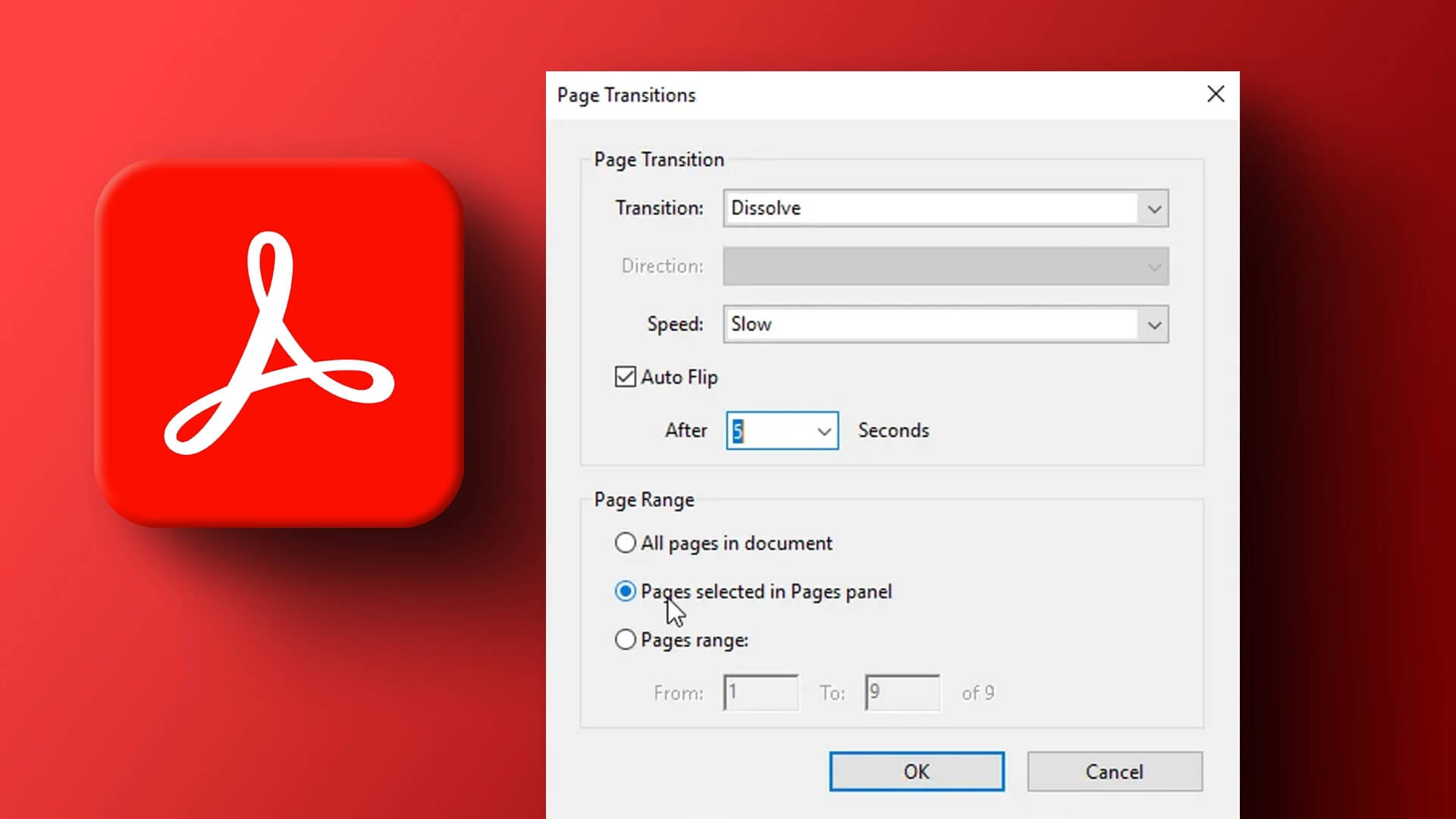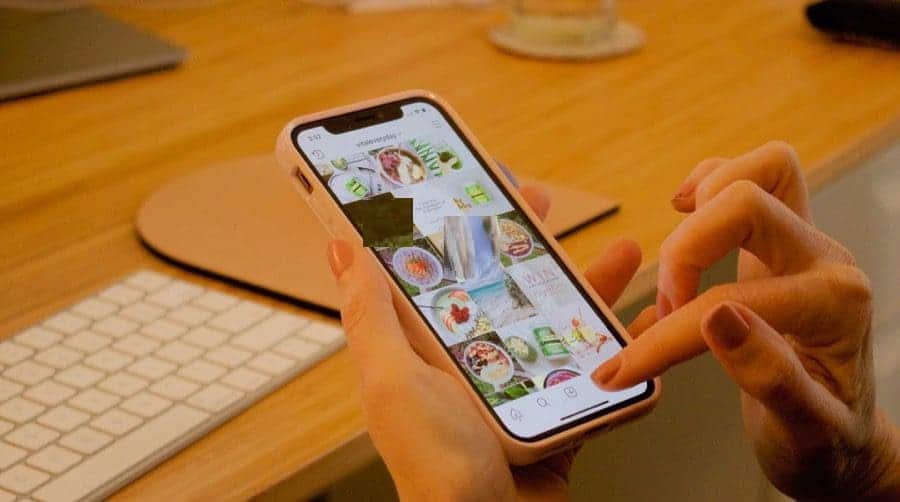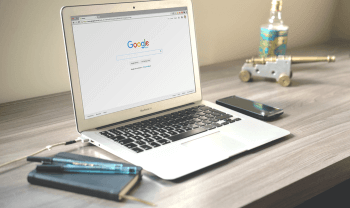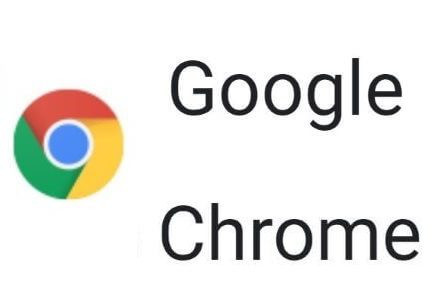Uživatelé Apple iPhone mění své výchozí prohlížeče Používáte iOS 14 nebo novější. I když Chrome zůstává pro většinu lidí vhodnou volbou, může na iPhonu často zamrzat nebo úplně přestat fungovat. Tato příručka obsahuje 7 způsobů, jak opravit, že Google Chrome na iPhone nefunguje, takže se na ně pojďme podívat.
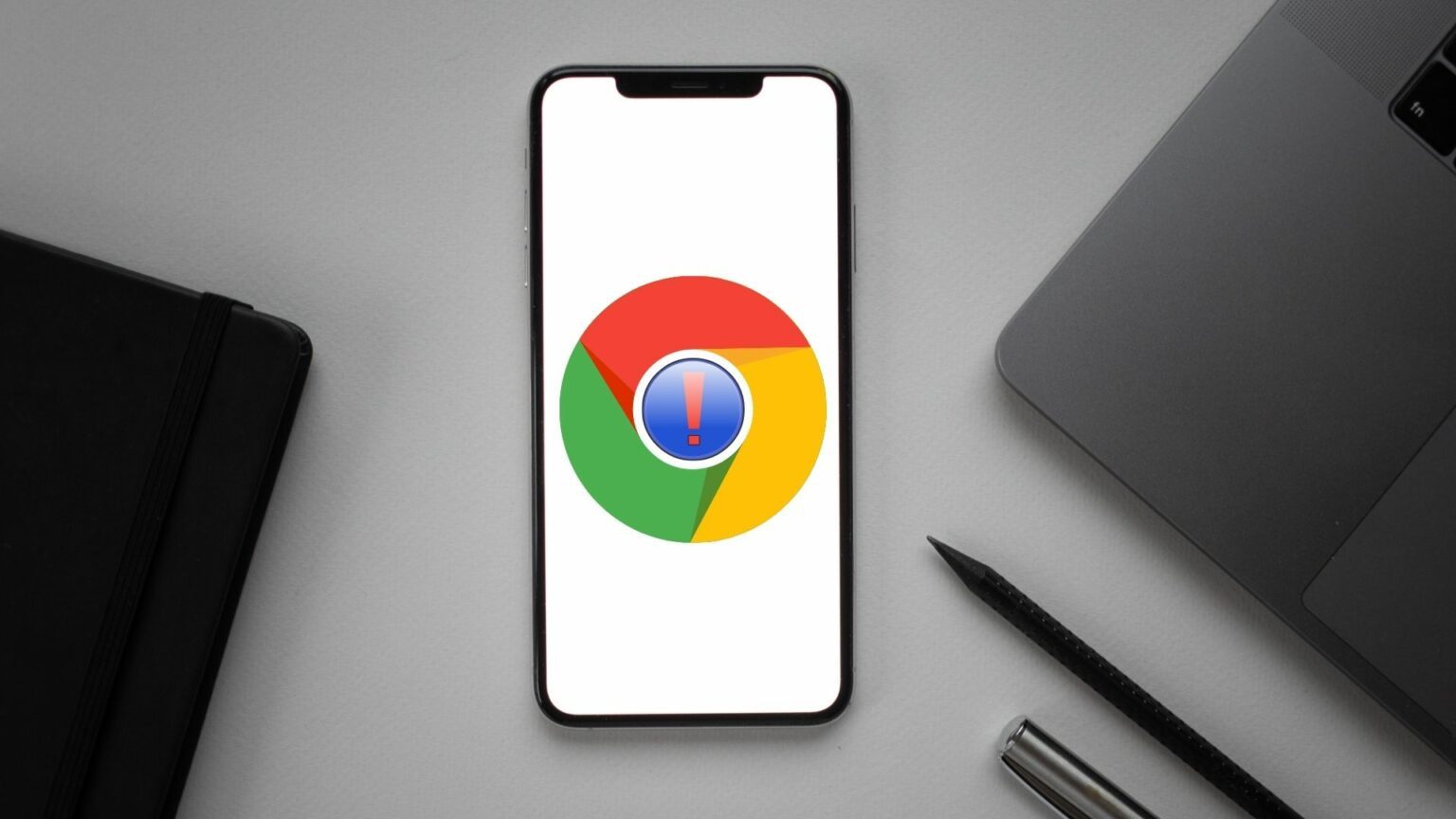
1. Zavřete všechny karty a restartujte Chrome
Pokud Chrome neustále zamrzá nebo nereaguje, můžete zavřít všechny karty a restartovat aplikaci Chrome na svém iPhonu.
Chcete-li to provést, stiskněte Ikona karet Dole. Poté stiskněte Možnost úpravy a vyberte Zavřít Všechny karty z vyskakovací nabídky.
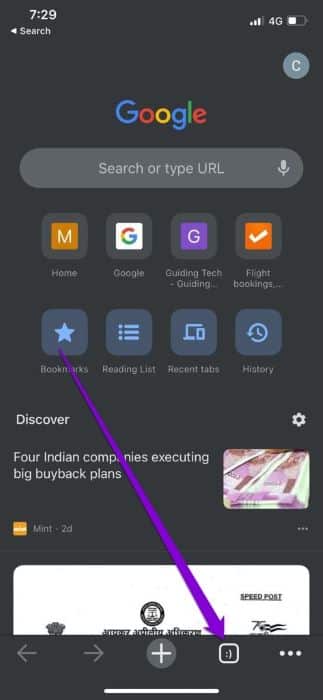
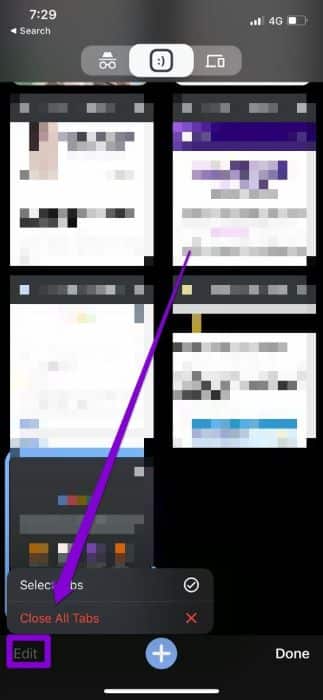
Po dokončení restartujte Chrome a zkontrolujte, zda funguje správně.
2. Vypněte Google Discover
Funkce Discover v prohlížeči Chrome navrhuje články na základě vašeho zájmu o domovskou stránku. Je zvláštní, že mnoho lidí dokázalo opravit opakující se problémy s Chrome na iPhone vypnutím Chrome Objevte zdroj v prohlížeči Chrome. Zde je návod, jak si to můžete vyzkoušet.
Krok 1: zapnout chróm na vašem iPhone. Klikněte na Ikona nabídky se třemi tečkami vpravo dole a otevřete Nastavení.
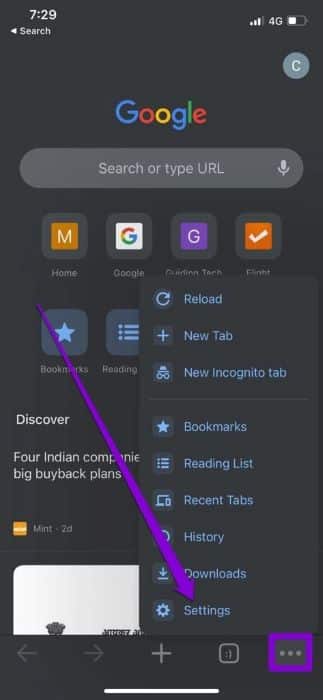
Krok 2: Přepněte přepínač vedle Objevit.
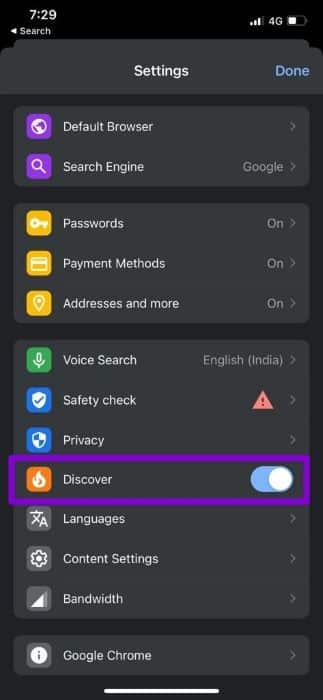
Pokud nelze funkci Objevit vypnout, zatímco Chrome neustále zamrzá, zkuste vypnout mobilní data a Wi-Fi. Poté otevřete Chrome a vypněte možnost Objevit.
3. Vypněte omezení obsahu
Pokud jsou vaše problémy s prohlížečem Google Chrome omezeny pouze na několik konkrétních webových stránek, musíte se podívat, zda jste na svém iPhone povolili nějaká omezení obsahu. Tato omezení vám často brání v návštěvě webových stránek nebo určitého obsahu na těchto webových stránkách.
Zde je návod, jak deaktivovat omezení obsahu na vašem iPhone.
Krok 1: Otevřeno Nastavení aplikace على iPhone a jdi na Čas u obrazovky.
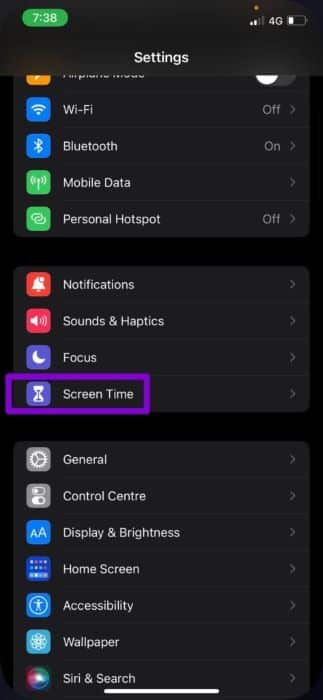
Krok 2: Klikněte na Omezení obsahu a soukromí A vypněte to.
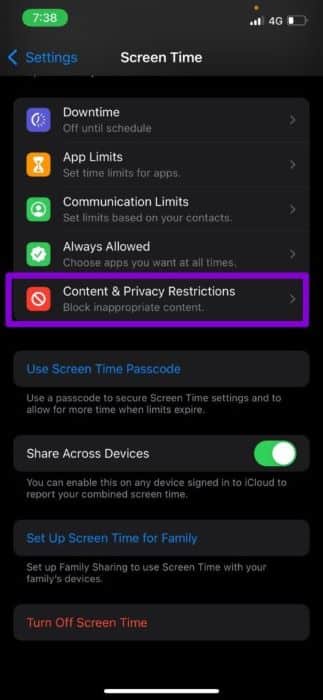

4. Spusťte bezpečnostní kontrolu v prohlížeči Chrome
Spuštění Kontroly zabezpečení Chromu vám umožní potvrdit celkové zabezpečení a soukromí vašeho prohlížeče. Kontroluje všechny čekající aktualizace aplikací, stav bezpečného prohlížení a narušení dat a podle toho navrhuje akce.
Čtěte dále a zjistěte, jak provést kontrolu zabezpečení v prohlížeči Chrome.
Krok 1: في aplikace Google Chrome , použití Ikona nabídky se třemi tečkami Otevřít Nastavení.
Krok 2: Jít do Bezpečnostní kontrola a stiskněte Zaškrtněte tlačítko Nyní.
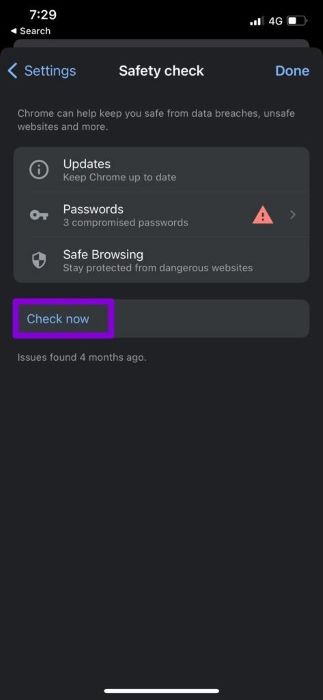
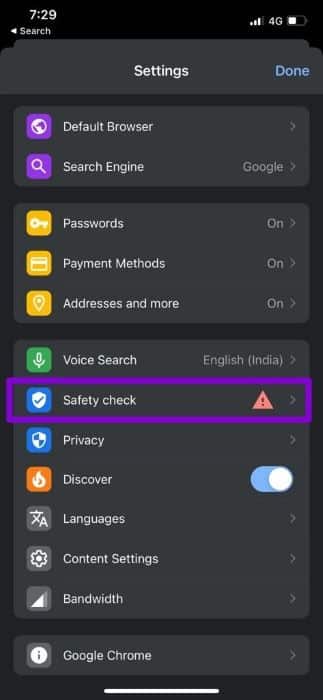
Po dokončení skenování můžete provést navrhované akce a zjistit, zda to pomůže.
5. Vymažte mezipaměť a soubory cookie v prohlížeči Chrome
Stejně jako jeho desktopový protějšek, Chrome pro iOS také shromažďuje data z mezipaměti při procházení webu. Čím více Chrome používáte, tím více dat mezipaměti shromažďuje, aby šetřil šířku pásma a zkrátil dobu načítání. Pokud se však tato data z nějakého důvodu stanou nedostupnými, Chrome nemusí fungovat tak, jak má. Chcete-li tento problém vyřešit, můžete zkusit vymazat mezipaměť a soubory cookie v prohlížeči Chrome podle následujících kroků.
Krok 1: Otevřeno chróm na vašem iPhone. Klikněte na Ikona nabídky se třemi tečkami navštívit Nastavení.
Krok 2: Jít do Soukromí a vyberte Smazat údaje o prohlížení.
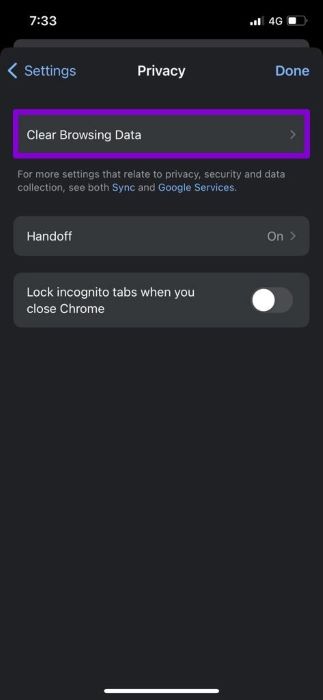
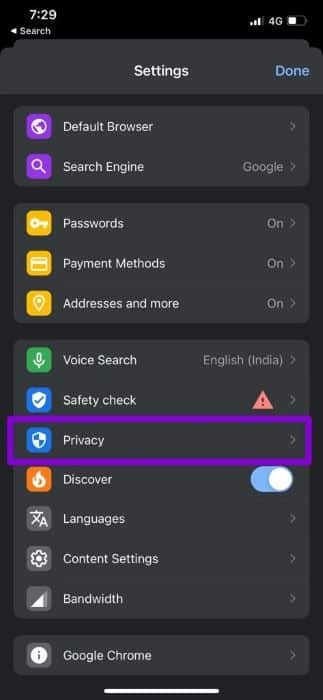
ةوة 3: Poté stiskněte Možnost časového období a vyberte Pořád. Pak se vraťte k Vymazat stránku s údaji o prohlížení.
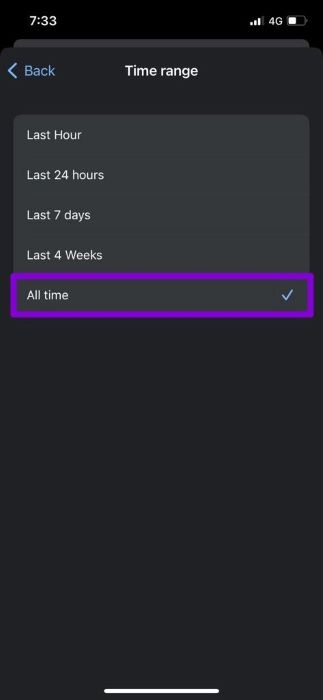
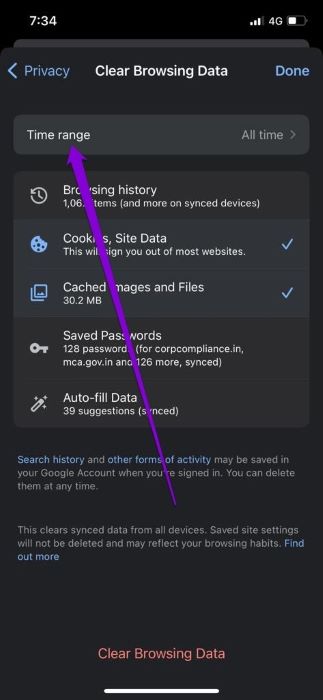
Krok 4: Vyberte Možnosti "Soubory cookie a data stránek" و Obrázky a soubory uložené v mezipaměti. Poté stiskněte Vymazat údaje o prohlížení v dolní části.
Lokalizovat Smazat údaje o prohlížení ještě jednou Když jsem o to požádán.
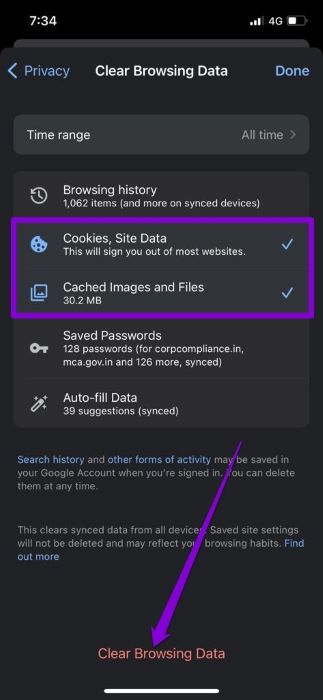
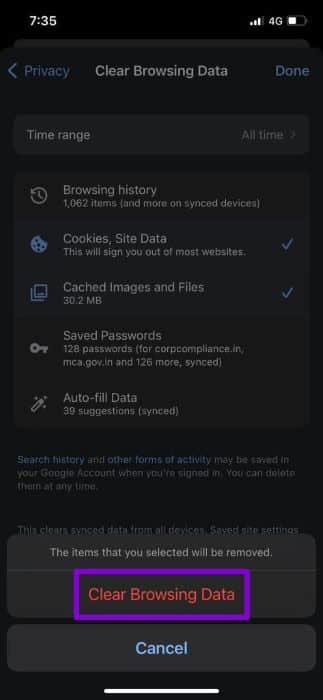
Pak , Restartujte Chrome znovu a zjistěte, zda to funguje správně.
6. Změňte server DNS
Ve výchozím nastavení iPhone používá vše, co vaše síť poskytuje serveru DNS. Ale pokud vy Máte potíže s načítáním webových stránek v Safari Nebo Chrome, můžete zkusit přepnout na jiný server DNS. Zde je návod.
Krok 1: zapnout Nastavení على iPhone jděte na Wi-Fi. Klikněte na Informační ikona vedle vaší sítě Wi-Fi.
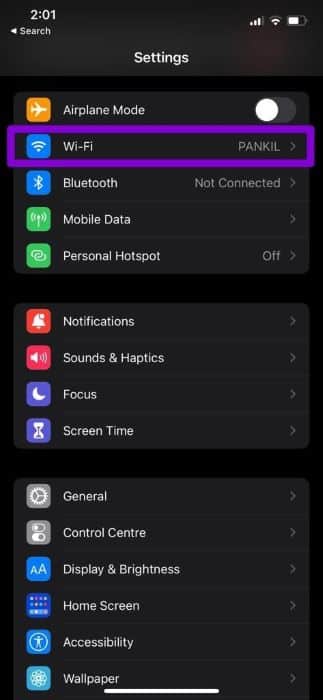
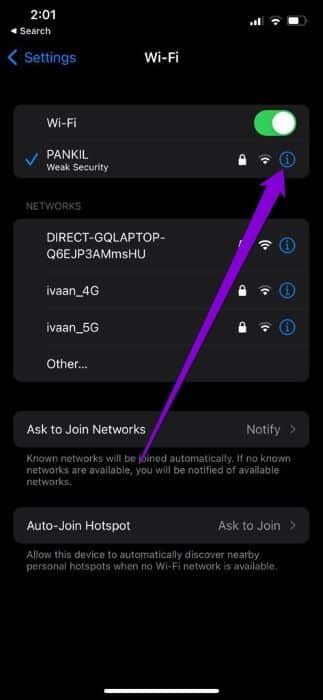
Krok 2: Přejděte dolů na DNS a klikněte Konfigurace DNS. Poté vyberte Manuál.
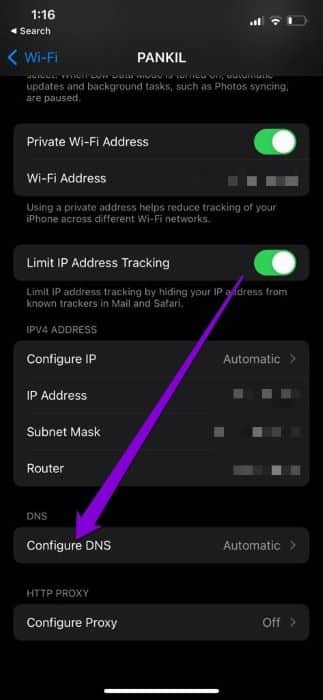
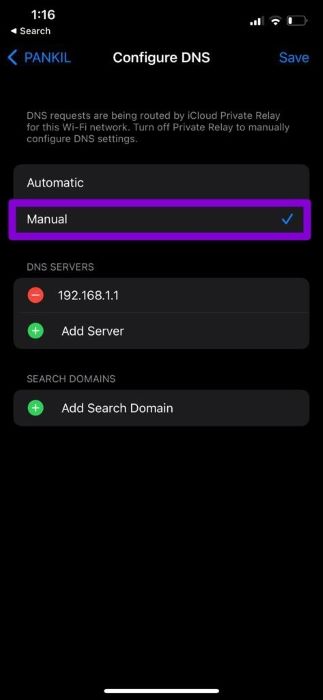
ةوة 3: Klikněte na symbol mínus "-" Chcete-li odstranit předvyplněné položky v Servery DNS. Klikněte Přidejte server vytvořit Nová položka pro Google DNS طن طريق Zadejte 8.8.8.8 a 8.8.4.4 v zobrazeném textovém poli.
Nakonec stiskněte Uložit.
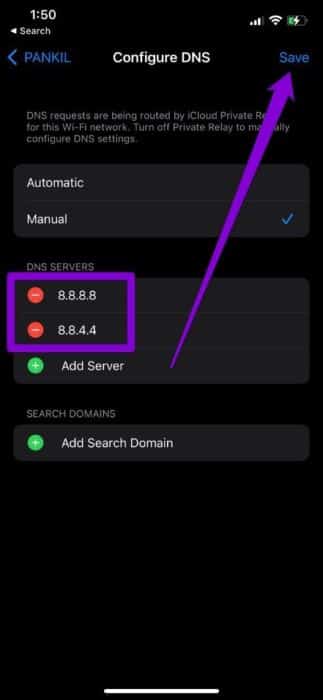
7. Znovu nainstalujte Chrome
Pokud nic nefunguje, můžete Chrome odinstalovat a nainstalovat jako poslední možnost. Chromu to umožní nový start a opraví případné problémy s výkonem aplikace.
Znovu procházejte Chrome
Zatímco používání Chrome jako výchozího prohlížeče má zjevné výhody, na takové anomálie narazíte jednou za čas. Doufáme, že jedno z výše uvedených řešení pomohlo opravit nefunkčnost prohlížeče Google Chrome na iPhonu a vy se opět vrátíte k divokému surfování po webu.